Alkalmazáskonfigurációs áruház áthelyezése másik régióba
Az alkalmazáskonfigurációs tárolók régióspecifikusak, és nem helyezhetők át automatikusan a régiók között. Létre kell hoznia egy új alkalmazáskonfigurációs tárolót a célrégióban, majd át kell helyeznie a tartalmat a forrástárból az új céltárolóba. Több okból is áthelyezheti a konfigurációt egy másik régióba. Például kihasználhatja egy új Azure-régió előnyeit a rendelkezésre állási zónák támogatásával, a csak bizonyos régiókban elérhető funkciók vagy szolgáltatások üzembe helyezéséhez, vagy a belső szabályzat- és szabályozási követelmények teljesítéséhez.
Az alábbi lépések végigvezetik egy új céltároló létrehozásának és az aktuális tároló új régióba való exportálásának folyamatán.
Kialakítási szempontok
Mielőtt hozzákezdene, tartsa szem előtt az alábbi fogalmakat:
- A konfigurációs tár nevei globálisan egyediek.
- Újra kell konfigurálnia a hozzáférési szabályzatokat és a hálózati konfigurációs beállításokat az új konfigurációs tárban.
Célkonfigurációs tároló létrehozása
- Hozzon létre egy új Alkalmazáskonfigurációs áruházat az Alkalmazáskonfiguráció rövid útmutatójának követésével. A Hely mezőben válassza ki azt a célrégiót, ahová át szeretné helyezni a konfigurációs tárat, a tarifacsomag esetében pedig a Standard lehetőséget.
- Az erőforrás üzembe helyezése után hozza létre újra a forrástár hozzáférési szabályzatait és hálózati konfigurációs beállításait. Ezek a konfigurációval nem lesznek átadva. Ez magában foglalhatja a felügyelt identitások, a virtuális hálózatok és a nyilvános hálózati hozzáférés használatát.
A konfigurációs kulcs értékeinek átvitele
Az alábbi lépéseket követve exportálhatja a konfigurációt a céltárolóba az Azure Portal használatával:
- Lépjen a forráskonfigurációs tárolóra az Azure Portalon, és válassza az Importálás/Exportálás lehetőséget az Operations (Műveletek) területen.
- Válassza az Exportálás lehetőséget, és válassza az Alkalmazáskonfiguráció lehetőséget a Célszolgáltatás legördülő menüben.
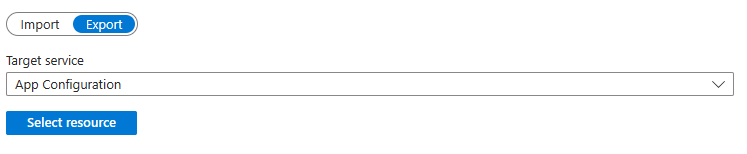
- Kattintson az Erőforrás kiválasztása elemre, és adja meg az előfizetést és az erőforráscsoportot. Az erőforrás a korábban létrehozott célkonfigurációs tároló neve.
- Válassza az Alkalmaz lehetőséget a célkonfigurációs tároló ellenőrzéséhez.
- Hagyja meg a Feladó, az Idő és a Címke mezőket az alapértelmezett értékekkel, és válassza az Alkalmaz lehetőséget. A címkékről további információt a Kulcsok és értékek című témakörben talál.
- Annak ellenőrzéséhez, hogy a konfigurációk sikeresen át lettek-e adva a forrásból a céltárolóba, keresse meg a célkonfigurációs tárolót a portálon. Válassza a Konfigurációkezelőt az Operations (Műveletek) területen, és ellenőrizze, hogy ez ugyanazokat a kulcsértékeket tartalmazza-e, mint az eredeti tárolóban.
A forráskonfigurációs tároló törlése
Ha a konfiguráció át lett adva a céltárolóba, törölheti a forráskonfigurációs tárolót.
A forráskonfigurációs tároló portálon való törléséhez kövesse az alábbi lépéseket:
- Jelentkezzen be az Azure Portalra, és válassza ki az Erőforráscsoportokat.
- A Szűrés név szerint mezőbe írja be az erőforráscsoport nevét.
- Az eredménylistában válassza ki az erőforráscsoport nevét az áttekintés megtekintéséhez.
- Válassza ki a forráskonfigurációs tárolót, majd az Áttekintés panelen válassza a Törlés lehetőséget.
- A rendszer megkéri, hogy erősítse meg a konfigurációs tár törlését, és válassza az Igen lehetőséget.
Néhány pillanat múlva a forráskonfigurációs tároló törlődik.
Következő lépések
Visszajelzés
Hamarosan elérhető: 2024-ben fokozatosan kivezetjük a GitHub-problémákat a tartalom visszajelzési mechanizmusaként, és lecseréljük egy új visszajelzési rendszerre. További információ: https://aka.ms/ContentUserFeedback.
Visszajelzés küldése és megtekintése a következőhöz: